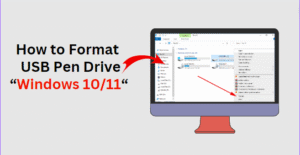create multiple website shortcut in hindi : यदि आपको कंप्यूटर पर कार्य करने के लिए अक्सर एक से अधिक वेबसाइट को ओपन करने की आवश्यकता पड़ती है तो ऐसा करने के लिए आपको हर बार प्रत्येक वेबसाइट की लिंक को ब्राउज़र में पेस्ट करना पड़ता है या फिर बुक मार्क फोल्डर में जाकर लिंक पर क्लीक करना पड़ता है , ऐसे हम उम्मीद कर सकते है की इसमें अधिक समय लगता होगा। इस कार्य को आसान बनाने के लिए हमने पास ट्रिक है जिसकी मदद से आप एक से अपने जरुरत की सभी वेबसाइटो को सिर्फ एक क्लिक से ओपन कर सकते है।
इसके लिए आप विंडोज कंप्यूटर में shortcut बना सकते है , Batch Script बना सकते है , और अपने पसंद के वेब ब्राउज़र में सभी वेबसाइटस के bookmark folder का इस्तेमाल कर सकते है।
Multiple वेबसाइट ओपन करने के लिए Batch फ़ाइल क्रिएट करे।
विंडोज कंप्यूटर में एक साथ multiple website को ओपन करने के लिए आपको सभी वेबसाइटस की लिंक को एक Script File में save करना होगा। और फाइल में एंटर सभी वेबसाइट URL को ओपन करने के लिए स्क्रिप्ट फाइल पर डबल क्लिक करना होगा।
- इसके लिए सबसे पहले Notepad ओपन करे , नोटपैड ओपन करने के लिए आप Start मेनू पर Notepad सर्च कर सकते है।

- नोटपैड ओपन होने के बाद सबसे पहले @echo off टाइप करे और नेक्स्ट लाइन में Start टाइप करने के बाद सिंगल स्पेस देकर Websites का URL जिसे आप Open करना चाहते है पेस्ट करे।
- जैसे की आप नीचे देख सकते है की हमने एक साथ मल्टीपल वेबसाइट ओपन करने के लिए 5 वेबसाइट के URL टाइप किये है आप अपने जरुरत के अनुसार कितनी भी वेबसाइट के URL रख सकते है लेकिन वेबसाइट यूआरएल के पहले Start लिखना होगा।

- नोटपैड में वेबसाइट का यूआरएल एंटर करने के बाद File Menu में जाकर File > Save As पर क्लिक करे और कंप्यूटर में उस लोकेशन को सेलेक्ट करे। इसके लिए आप कंप्यूटर डेस्कटॉप को अधिक प्रायोरिटी दे सकते है। क्योंकि इससे शॉर्टकट लॉन्च करना किसी भी अन्य लोकेशन की तुलना में आसान और फ़ास्ट हो जाता है।

- “File name” फील्ड में जाकर फाइल का नाम लिखे और फाइल नाम के लास्ट में .bat Extension जरूर लगाए। जैसे की हमने मल्टीप्ल वेबसाइट ओपन करने के लिए LaunchWebsite.bat नाम से Batch फाइल बनायीं है। फाइल नाम देने के बाद “Save as type” ड्राप डाउन में जाकर “All Files” सेलेक्ट करे और लास्ट में फाइल सेव करने के लिए Save ऑप्शन पर क्लिक करे।

- आप देखने की फाइल सेलेक्ट लोकेशन में एक बैच फाइल क्रिएट हो जाएगी। जब आपको एक साथ मल्टीपल वेबसाइट ओपन करना होगा इस फाइल नाम (Gear Icon ) पर डबल क्लिक करे और आप देखने की आपकी फाइल में एंटर सभी वेबसाइट आपके कंप्यूटर के default ब्राउज़र के साथ ओपन हो जाएगी।
Website Open करने के लिए Batch File एडिट कैसे करें
यदि आपको लगता है वेबसाइट ओपन के लिए क्रिएट किये गए बैच फाइल में कुछ update या वेबसाइट को ऐड या delete करना है तो इसे ओपन करने के लिए फाइल पर राइट क्लिक करे और Edit ऑप्शन पर क्लिक करने से आपकी बैच फाइल एडिट मोड में ओपन हो जाएगी जहा से आप फाइल में कुछ भी अपडेट कर सकते है।

computer में डिफ़ॉल्ट ब्राउज़र कैसे सेट करे
जैसे की हमने बताया की बैच फाइल पर डबल क्लिक करने पर आपके कंप्यूटर में इनस्टॉल और सेट डिफ़ॉल्ट ब्राउज़र से वेबसाइट यूआरएल ओपन हो जाएगी अब सवाल आता है की कंप्यूटर में अपने जरुरत के अनुसार डिफ़ॉल्ट ब्राउज़र कैसे सेट करे।
Windows 10/11 में किसी भी ब्राउज़र को Default Browser कैसे सेट करे
Browser Bookmark से मल्टीपल वेबसाइट कैसे ओपन करें
आप चाहे तो वेब ब्राउज़र की मदद से भी एक साथ कई वेबसाइट को ओपन कर सकते है। इसके लिए आपको उन सभी वेबसाइट को बुकमार्क फोल्डर में ऐड करना होगाजिन्हे आप एक साथ या सिंगल क्लिक से ओपन करना चाहते है। । bookmark में ऐड सभी वेबसाइट को एक साथ ओपन करने के लिए Bookmark Folder पर राइट क्लिक करे और “Open all (X) ” पर क्लिक करें।
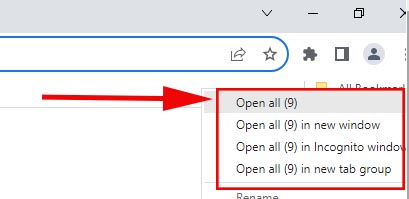
यदि आप कंप्यूटर में सिंगल क्लिक से multiple websites ओपन करने के लिए Firefox Browser का इस्तेमाल करना चाहते है तो इसके लिए आप फ़ायर फॉक्स Bookmark Folder पर राइट क्लिक करने के बाद “Open All in Tabs.” पर क्लिक करे।

उम्मीद करते है की create multiple website shortcut in hindi आर्टिकल की मदद से अब आप एक क्लिक से मल्टीपल वेबसाइट को आसानी से ओपन कर पाएंगे। टेक्निकल और नॉन टेक्निकल किसी भी तरह की समस्या के लिए आप कांटेक्ट कर सकते है।
सम्बंधित जानकारी
- Guest Account क्या है और विंडोज़ 10 में गेस्ट अकाउंट कैसे बनाये

- Icon Kya Hai ? परिभाषा , प्रकार और कार्य



- Dektop Kya Hai ? डेस्कटॉप के प्रमुख कार्य



- Batch File क्या है ? बैच फाइल के उपयोग और कैसे चलाए



- Computer में New Drive Create और Format कैसे बनाये



- पीडीएफ क्या है? कम्प्यूटर से PDF File कैसे बनाये।



- ऑपरेटिंग सिस्टम में Virtual Memory क्या है ? फ़ायदे , नुक़सान और कैसे कार्य करता है



- Computer और Laptop में Alarm Clock कैसे सेट करे



- Computer Hosts Files क्या है ? उपयोग और Edit कैसे करें